워크시트의 셀에 날짜, 통화 또는 분수와 같은 숫자 서식을 적용합니다. 예를 들어 분기별 예산으로 작업하는 경우 통화 번호 형식을 사용하여 숫자가 돈을 나타내도록 할 수 있습니다. 또는 날짜 열이 있는 경우 날짜를 2012년 3월 14일, 14일-3월 12일 또는 3/14로 표시하도록 지정할 수 있습니다.
다음 단계에 따라 숫자의 서식을 지정합니다.
-
서식을 지정하는 데 필요한 숫자가 포함된 셀을 선택합니다.
-
Ctrl+1을 선택합니다.
Mac에서 Control+1 또는 Command+1을 선택합니다.
-
표시되는 창에서 숫자 탭을 선택합니다( 웹용 Microsoft 365 사용하는 경우 이 단계를 건너뜁니다.)
-
범주 옵션을 선택한 다음 오른쪽에서 특정 서식 변경 내용을 선택합니다.
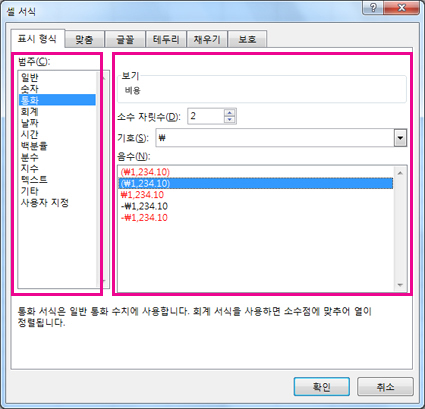
팁: 셀 안의 숫자가 #####으로 나타나나요? 셀의 너비가 부족하여 전체 숫자를 표시할 수 없는 경우일 수 있습니다. #####이 표시된 셀의 오른쪽 테두리를 두 번 클릭해 보세요. 이렇게 하면 열 너비와 행 높이 가 숫자에 맞게 변경됩니다. 또는 열의 오른쪽 테두리를 끌어 원하는 크기로 만들 수 있습니다.
숫자의 서식 자동 지정을 중지합니다.
셀에 숫자를 입력하거나 다른 데이터 원본에서 가져오는 경우 Excel에서 예상대로 서식을 지정하지 않는 경우가 있습니다. 예를 들어 슬래시 표시(/) 또는 하이픈(-)과 함께 숫자를 입력하면 Excel에서 날짜 형식을 적용할 수 있습니다. 셀에 텍스트 서식을 적용하여 이 자동 번호 서식을 방지할 수 있습니다.
쉽게 수행할 수 있습니다.
-
Excel에서 자동으로 서식을 지정하지 않으려는 숫자가 포함된 셀을 선택합니다.
-
Ctrl+1을 선택합니다.
Mac에서 Control+1 또는 Command+1을 선택합니다.
-
숫자 탭의 범주 목록에서 텍스트를 선택합니다.
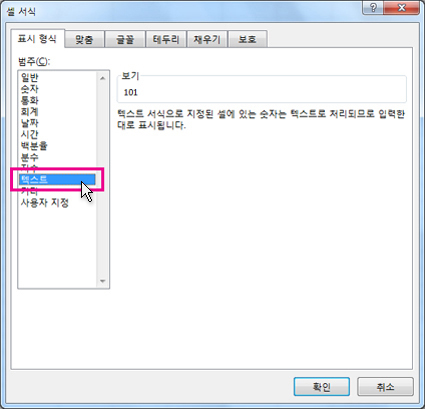
추가 지원
언제든지 Excel 기술 커뮤니티에서 전문가에게 문의하거나 커뮤니티에서 지원을 받을 수 있습니다.










